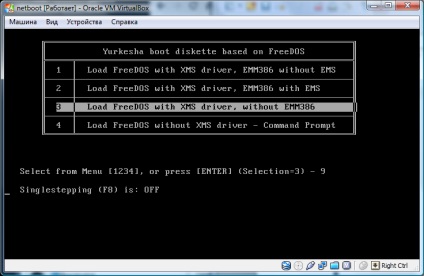Prima și a doua părți ale articolului au fost dedicate instalarea și configurarea unui server pentru a descărca și instala o varietate de rețea distribuții ale sistemului de operare. Vom presupune că totul este configurat și să fie difuzate. Dintre sarcinile, există doar o singură întrebare: „Cum poate ajuta la tratarea calculatoarelor de viruși, restaura sistemul de operare și încărcătoare, etc?“ Răspunsul la această întrebare și este dedicat acestei părți ..
Nu a fost mult timp după lansarea WinPE pentru Windows XP și olandezul Bart Lagerwey (Bart Lagerweij) a propus să folosească în locul lor alternative - BartPE [2]. Această construcție a sistemului de operare diferă de funcțiile extensibile WinPE datorită sistemului de plugin-ul [3].
Plugin-uri propuse de utilizat pentru integrarea diferitelor software-ului, schimba sistemul de operare și aspectul. Acesta a fost oferit, de asemenea, posibilitatea de a folosi propriile plugin-uri de scris. construi arhitectura a fost atât de mult succes încât numărul de prelungiri devin cresc incontrolabil. Acest lucru a permis asamblări BartPE a fost aproape atât în exterior cât și funcțional la tradiționale Windows XP (Figura 1), se deplasează distribuția în primul rând în popularitate printre ansamblurile Windows Live CD.
Figura 1. Aspect construi BartPE cu XPE plug-in.
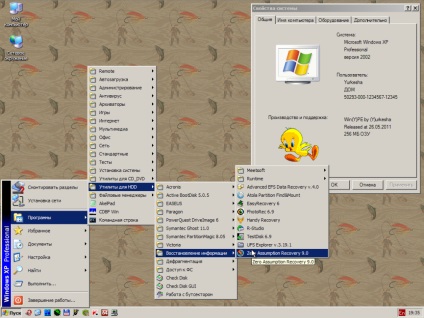
Odată cu crearea propriei sale BartPE CD Live a fost destul de o afacere simplă. BartPE format în jurul unui număr mare de comunități de diferite ansambluri, în curs de dezvoltare plugin-uri, și îmbunătățirea sistemului. Dintre cele mai importante, care au dezvoltat și actualizat până în prezent, se poate observa (Y), PE de Yurkesha (CD) CD Live și Ieshua lui [4].
Din păcate, produsul pentru o lungă perioadă de timp a fost nu au fost actualizate. Există probleme cu crearea de versiuni bazate pe Windows XP SP3. Dar principalul dezavantaj - pentru a crea nu este adecvat de asamblare bazat pe Windows Vista sau Windows 7, precum și nevoia de a fi. Și înlocuiți BartPE a venit WinBuilder constructor [5].
Luați în considerare faptul că distribuția trebuie să conțină „salvare“ a sistemului, ținând seama de sarcinile administrative minime necesare:
- Capacitatea de a porni de la un server de rețea, USB, CD-ROM;
- Lucrul cu partiții de hard disk;
- Conectarea la o unitate de rețea pentru stocarea informațiilor;
- Utilitati Antivirus;
- Lucrul cu încărcătorul de sistem de operare;
- recuperare de date;
- Windows Password Reset.
- Copiați toate fișierele din mass-media de instalare sau de imagine într-un folder de pe hard disk, de exemplu, c: \ win7lv;
- Va instala WAIK;
- WinBuilder despacheta în folderul c: \ WinBuilder. Notă: atunci când despachetarea multe programe antivirus, cum ar fi Kaspersky Anti-Virus și Microsoft Essential, începe să inițieze alarme de verificare el însuși colector sau script-uri, astfel încât este recomandat să adăugați acel folder ca o excepție sau dezactivați-le la momentul respectiv;
- Despachetați pachetul de conducător auto în folderul c: \ x86 \ drivers. Arhivele 7z șoferii ei înșiși nu au nevoie pentru a despacheta. Dacă este necesar, adăugați driverul lipsă, pur și simplu copiați seturi * .inf, *. Sys, *. Dll și * .exe în dosarul. instalatori EXE-fișier nu trebuie să copiați.
Designer gata de utilizare este de a descărca script-ul. Pentru a face acest lucru, executați fișierul C: \ WinBuilder \ winbuilder.exe și alegeți să faceți upgrade două puncte: updates.boot-land.net și win7pe.winbuilder.net/SE. Ce înseamnă acestea. Proiectul-Updates.boot land.net- care conține script-uri numai dovedite și software-ul liber, gata pentru integrarea în winpe7. Win7pe.winbuilder.net- conține programele de bază și script-urile utilizate în ansambluri (Fig.2).
Apoi, faceți clic pe butonul Descărcare și așteptați finalizarea procesului de descărcare (Figura 3).
Figura 2. Selectarea script-uri pentru a instala.
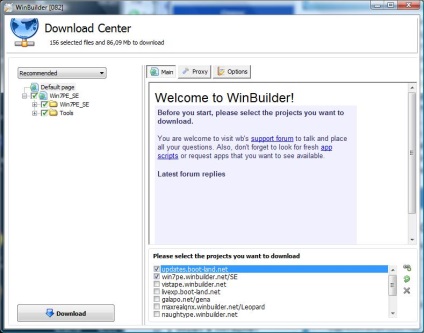
Figura 3. Descărcarea și actualizarea script-uri pentru colector Wibuilder.
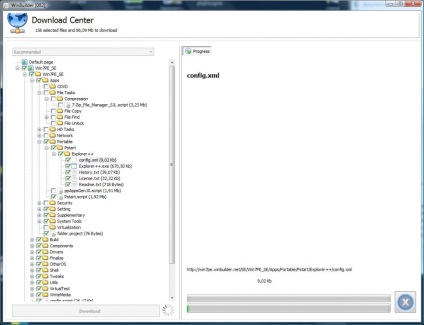
De obicei, procesul de încărcare durează foarte mult timp. La finalizarea descărcării este semnalizată de o căpușă în panoul din stânga al ferestrei principale. Dacă toate script-urile script-uri, atunci puteți trece la ansamblul de distribuție. În caz contrar, va trebui să ștergeți dosarul cu utilitate (c: \ WinBuilder) totul cu excepția ei, și se repetă din nou descărcarea. Puteți încerca să repetați descărcarea, dar fără a șterge dosarul. Acest lucru va economisi timp și de lățime de bandă, dar nu garantează munca în continuare în mod corespunzător. De asemenea, este necesar să se acorde atenție faptului că în cazul în care sistemul dvs. UAC este activat, trebuie să executați WinBuilder exclusiv cu privilegii administrative. Un alt punct important - în timp ce proiectantul va avea nevoie pentru a apela utilitati linie de comandă incluse cu WAIK. Pentru a-i oferi această oportunitate, există două moduri.
Pervyyput. Adăugați la variabilele de mediu de lucru calea WAIK:
- Copiați folderul C: \ ProgramFiles \ WindowsAIK \ Tools \ PETools \ pesetenv.cmd fișier în folderul c: \ WinBuilder;
- Înlocuiți-l în calea relativă la utilitati (%
Vtoroyput. Copiați fișierele necesare:
- Din folderul C: \ ProgramFiles \ WindowsAIK \ Tools \ x86 \ bcdboot.exe fișiere, ImageX.exe, wimgapi.dll, wimmount.inf, wimmount.sys și wimserv.exe în dosarul C: \ WinBuilder \ Proiecte \ Tools \ Win7PE_SE \ x86 \;
- Din folderul C: \ Windows \ System32 fișierul Bcdedit.exe în folderul C: \ WinBuilder \ Proiecte \ Tools \ Win7PE_SE \ x86 \. Notă: În cazul în care Bcdedit.exe fișier nu este în acest fel, este necesar să se uite în folderul C: \ Windows \ winsfx \.
Ne întoarcem la reglarea WinBuilder. Rulați aplicația, apăsați pe butonul Instrumente de limbă și porniți română. Interfața aplicației este, din păcate, nu a fost pe deplin traduse. Închideți această filă și faceți clic pe butonul resursă. situat în partea dreaptă a ferestrei. În Rabochiekatalogi specificați calea către directorul fișierelor de distribuție pentru Windows 7 - c: \ win7lv, tselevoykatalogiisofayl. Apoi selectați meniul Drivers element-DriverIntegration și apăsați butonul Explorare. În caseta de dialog rezultată, selectați folderul cu drivere. Acesta, în acest caz, este folderul c: \ x86 \ drivers. În VirtualTest set VirtualBoxEmulation pavilion paragraf. acest lucru va provoca VirtualBox instalat. În cazul în care ansamblul are loc pe sistemul Microsoft Vista, este necesar pentru a selecta elementul sub ImagesConfiguration AlwaysuseWIMMountDriver (veryslow). Acest lucru va permite utilitatea de a utiliza fișierul vechi ImageX.exe mount, care include o parte din Microsoft Vista.
La această formare este de peste, trece la crearea ansamblului procesului de distribuție.
Înainte de a începe adăugarea de aplicații suplimentare, se recomandă în această etapă pentru a verifica activitatea colectorului. Pentru a face acest lucru, apăsați pe butonul Redare.
Figura 4. Aspectul implicit a sistemului.
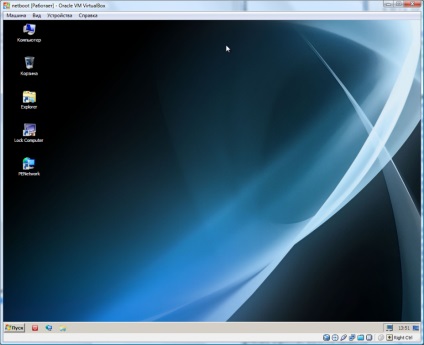
Dacă toate script-urile pentru a efectua corect. WinBuilder Start mașina virtuală pentru a crea o imagine. În caz contrar, programul va afișa un mesaj de eroare, face mențiunea corespunzătoare în jurnal, și oferă soluții la probleme. După ce executați într-o mașină virtuală și testa performanța, puteți merge la crearea unui sistem de operare construi reale. Pentru această aplicație, faceți clic pe butonul Descărcare din meniul principal. În panoul din partea dreaptă a ecranului, selectați componentele necesare pentru a porni sistemul. În selectarea Win7PE_SE mânca elemente:
- Aplicațiile-HDTask. Este folosit pentru a lucra cu hard de recuperare de date partiție de disc și restaurarea boot-area sistemelor de operare;
- Aplicații de securitate. Acesta oferă protecție împotriva virușilor și a reseta parola de utilizatorii de Windows, dacă este necesar;
În cele din urmă, faceți clic pe butonul Descărcare. După finalizarea procesului de boot continua în meniul principal al aplicației și selectați componentele disponibile și sunt acum din nou rula imaginea de asamblare. Apoi, efectuați verificările și asigurându-vă că funcționarea corectă a tuturor aplicațiilor pentru a se potrivi muta serverul de instalare. Rețineți că rezultă izo-imaginii poate fi utilizat în scopul propus - pentru a înregistra un CD.
În prima parte [10] oferă o descriere detaliată a sistemelor de tehnologii de imagine-wim de descărcare. Pe scurt amintesc. Când descărcați un fișier de peste pxelinux.0 de rețea creează și șterge meniul afișat disponibil pentru sistemele de descărcare. Meniu descrie fișier pxelinux.cfg fișierul de configurare. Pentru sistemele Windows Vista și fișierul descărcat mai vechi este un «pxeboot.0» (redenumit «pxeboot.n12»). El la rândul său sarcini «bootmgr.exe» - Manager de încărcare Windows (boot manager) și lansează pe vypolnenie.Tot solicită serverul de fișiere BCD - date de configurare de boot (opțiuni de pornire de stocare) și pe baza «bootmgr.exe» produce date încărcare «boot.sdi» și «boot.wim» - imagine pentru Windows PE2.0. Toate cele de mai sus este necesar să se ia fișierele necesare din winpe7.iso generate de distribuție.
Pentru a configura urmați secvența:
sectiunea 1.Sozdadim noi winpe7 /srv/tftpboot/pxelinux.cfg în fișierul de configurare meniu.
eticheta winpe7
Eticheta de meniu ^ WinPE Win7
surse de kernel / pxeboot.0
2.Montiruem creat cu iso WinPE7.
mount -o loop /home/iso/winpe7.iso / home / temp / PE7
3.Kopiruem /home/temp/pe7/sources/boot.wim fișier la sursele / / SRV / tftpboot /.
Dacă serverul a fost configurat pentru rețea de boot Windows 7 [10], fișiere pxeboot.0, bootmgr.exe boot.sdi și nu este nevoie de a copia. În caz contrar, pentru o explicație mai detaliată vă rugăm să consultați [9-10]. Boot din rețea și verificați imaginea creată.
Există un număr mare de „boot“ floppy disk-uri pentru a efectua diverse operații cu un computer. Acestea includ o dischetă pentru a Flash BIOS, HDD, etc. Acestea sunt de obicei distribuite sub formă de format de fișier IMA. Acest lucru este nimic ca extinderea imaginii floppy, standardul de pornire Windows 98 disc.
În mod specific pentru acest format, există o rețea completă syslinux memdisk bootloader, care se află în mod implicit în / usr / share / syslinux /.
Acesta poate fi folosit pentru a descărca orice imagine ima.
Aici este un exemplu de utilizare a acestui utilitar. Pentru a face acest lucru, adăugați o imagine de boot care conține FreeDOS ima:
1. În FreeDOS /srv/tftpboot/pxelinux.cfg secțiune a fișierului de configurare pentru a adăuga următorul text:
FreeDOS etichetă
etichetă meniu ^ FreeDOS + MHDD UTIL
nucleu memdisk
append = initrd pe / freedos.ima
fișier 2.Kopiruem / usr / share / syslinux / memdisk tftp rădăcină (/ SRV / tftpboot /).
imagine de bază 3.Skachivaem FreeDOS link [12].
4.Sozdaem dosar / SRV / tftpboot / PE / și copiați fișierul acolo freedos.ima.
Acum puteți verifica descărcarea prin selectarea meniului FreeDOS + MHDDutil (Figura 5).
Figura 5. Descărcați FreeDOS.